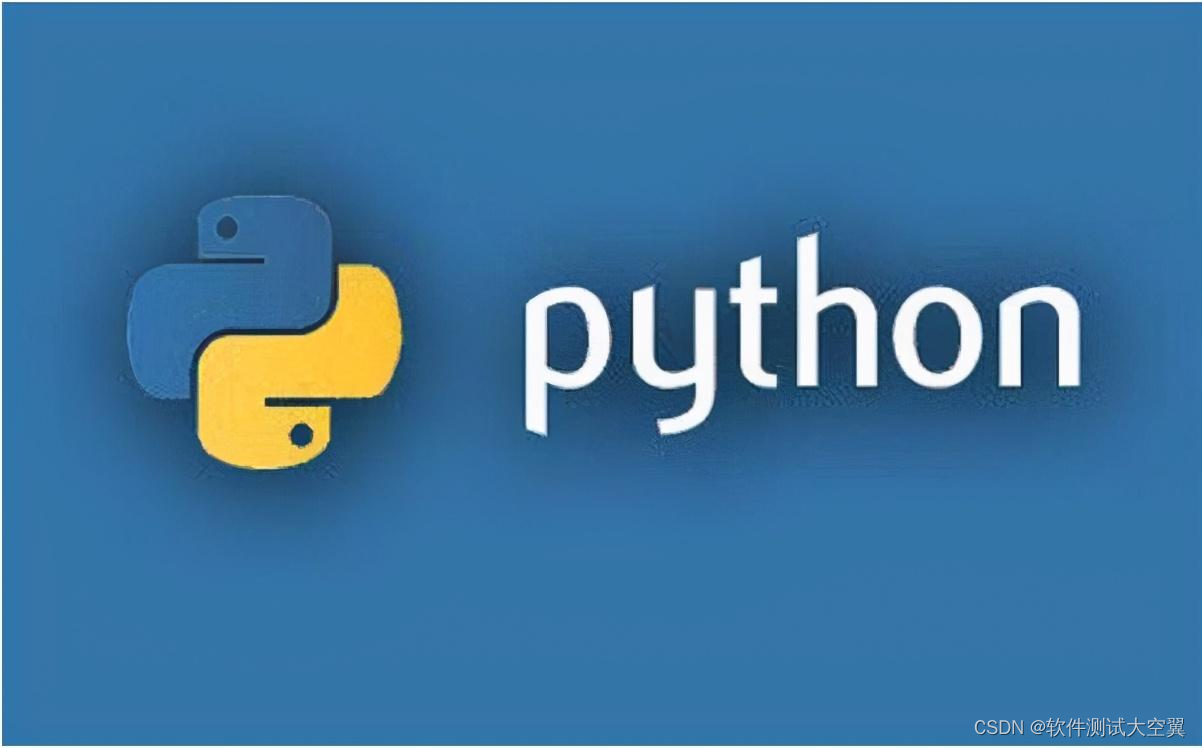
简介
安装多个版本的Python在Windows电脑上是一项非常常见的任务,特别是当你需要在不同的Python项目中使用不同版本的Python时。下面是一个详细的步骤指南,帮助你在Windows上安装多个Python版本。
步骤1:下载Python安装程序
- 访问Python官方网站,下载Python安装程序,Python官方网站地址:
https://www.python.org/downloads/windows/
-
在下载页面上,我们可以看到不同版本的Python,通常有两个主要的Python版本:Python 2.x和Python 3.x。选择需要安装的Python版本,点击对应版本的下载链接。
-
在下载页面上,可以选择下载稳定的版本或最新的测试版本。通常情况下,建议下载最新的稳定版本。
步骤2:运行Python安装程序
- 下载Python安装程序后,双击运行它。我们将看到一个类似于下面的安装向导:
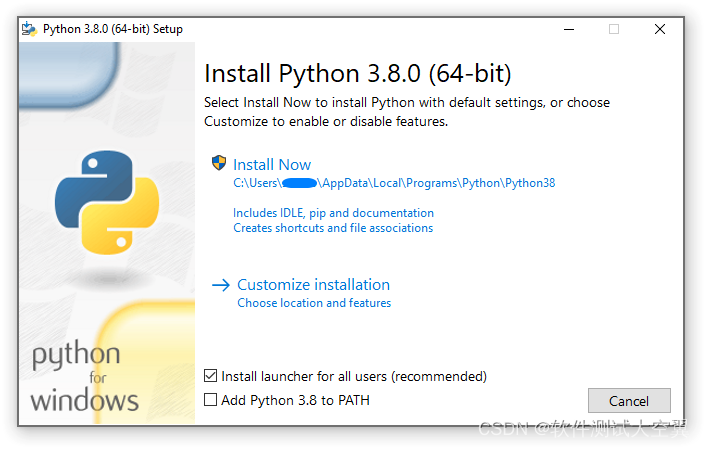
- 在安装向导中,我们需要勾选以下选项:
- Add Python x.x to PATH: 这个选项将允许你在命令行中轻松访问Python。
- 还可以选择其他自定义选项,根据需要进行选择。
- 点击“Install Now”按钮,开始安装Python。安装过程可能需要一些时间,等待安装完成。
安装完成后,我们会看到一个安装成功的提示。点击“Close”按钮。
步骤3:安装其他Python版本
如果我们需要安装多个不同版本的Python,重复上述步骤,选择不同的Python版本并选择不同的安装目录。确保每个Python版本都位于不同的文件夹中,以避免版本之间的冲突。
步骤4:使用Python虚拟环境
使用Python虚拟环境可以帮助我们更好地管理不同版本的Python和项目。以下是使用Python虚拟环境的基本步骤:
-
打开命令行终端。
-
使用以下命令安装virtualenv模块(如果尚未安装):
pip install virtualenv
- 创建一个新的虚拟环境。如果我们已经安装了多个版本的Python,可以使用以下命令来创建一个名为
myenv的虚拟环境:
virtualenv myenv
- 激活虚拟环境。在命令行中运行以下命令:
myenv\Scripts\activate
这将激活myenv虚拟环境。我们将在命令提示符前看到虚拟环境的名称,表示我们正在使用该虚拟环境。
- 在激活的虚拟环境中,我们可以使用特定的Python版本和库。安装所需的库和依赖项。
步骤5:切换Python版本
如果我们需要在不同的Python版本之间切换,可以使用以下命令:
py -<version> -m pip install <package>
其中, 是我们想要使用的Python版本的版本号,例如,3.8 或 3.9。这将在指定的Python版本中安装指定的包。